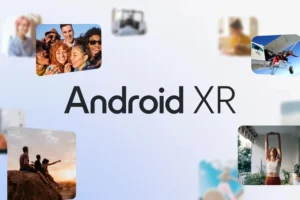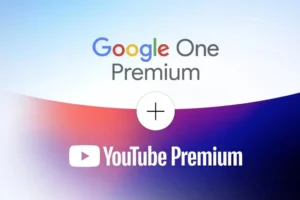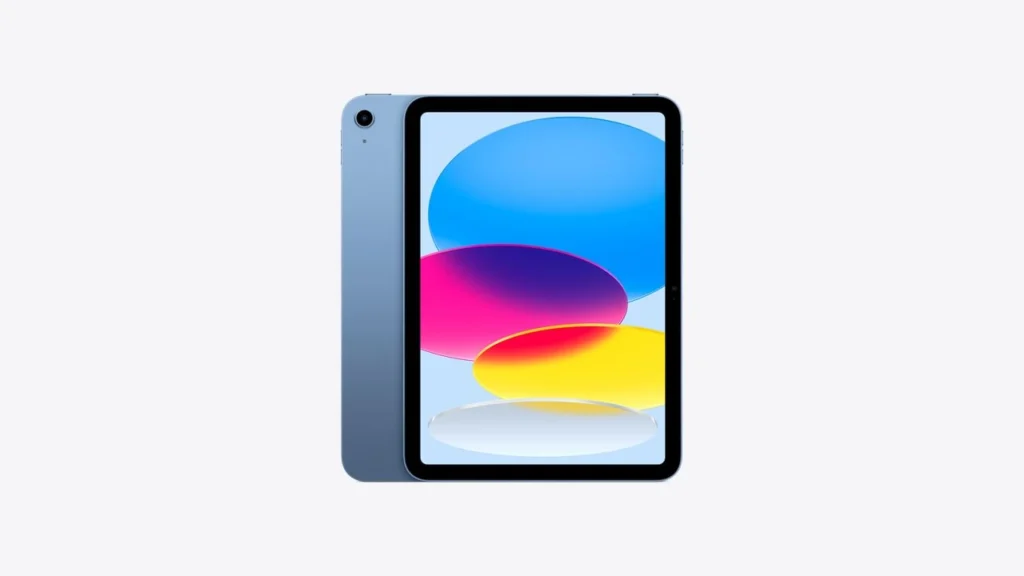Mozilla Firefoxのユーザーは、Google Chromeなどの他のブラウザに既に存在するタブグループ機能を長らく待ち望んでいました。数ヶ月にわたるテストの後、MozillaはついにFirefoxユーザー向けにタブグループ機能を提供できるようになりました。この新機能は、ブラウザ内での生産性と整理整頓に大きな影響を与えることが期待されています。以下は、この機能を有効にする方法です。
Firefoxのタブグループとは?
Firefoxのタブグループ機能は、Chromiumベースのブラウザで利用できる機能と似ています。この機能では、タブを別々のグループに整理することができ、タブごとに名前を付けたり、色を設定したりすることができます。タブグループはダブルクリックで展開したり縮小したりでき、グループ内のタブを簡単に管理できます。
また、タブグループは、Firefoxを再起動してセッションを再ロードする際にも保持されます。タブグループ機能は、Firefoxバージョン133以上のユーザーが利用可能です。
Firefoxでタブグループを有効にする方法
タブグループ機能を有効にするには、簡単な設定変更を行う必要があります。以下の手順に従ってください:
- Firefoxを開き、アドレスバーに「about:config」と入力して、Enterキーを押します。
- 警告画面が表示された場合は、リスクを受け入れて続行をクリックします。
- 検索バーに「tabs.group」と入力します。
- 「browser.tabs.groups.enabled」を見つけて、その右側にあるトグルボタンをクリックして、値をtrueに変更します。
- Firefoxを再起動して変更を適用します。
これで、タブグループ機能が有効になり、タブの整理が可能になります。
新しいタブグループの作成方法
新しいタブグループを作成するには、以下の手順を実行します:
- タブを右クリックします。
- 「タブをグループに追加」>「新しいグループ」を選択します。
これで新しいタブグループが作成され、タブをそのグループに追加することができます。
既存のタブグループにウェブサイトを追加する方法
既存のタブグループにウェブサイトを追加するには:
- タブを右クリックして、「タブをグループに追加」を選択し、グループ名を選びます。
または、タブを既存のグループにドラッグ&ドロップすることもできます。
タブグループ内で新しいタブを作成する方法
タブグループ内で新しいタブを作成するには:
- タブグループ内のタブを右クリックします。
- 「右側に新しいタブ」を選択します。
このオプションで、新しいタブが選択したグループ内に追加されます。
タブグループからウェブサイトを削除する方法
タブグループからウェブサイトを削除するには:
- タブを右クリックして、「グループから削除」を選択します。
または、タブをドラッグ&ドロップしてグループ外に移動することもできます。
まとめ
現在、Mozilla Firefoxではタブグループ機能がすべてのユーザーに提供されているわけではありませんが、機能はほぼ完成しており、近い将来、より多くのユーザーに展開されると予想されます。タブグループを有効にすることで、ブラウザ内でのタブ管理が効率的になり、Chromeや他のブラウザと同じような体験が可能になります。
この新機能は、生産性の向上をもたらし、Firefoxユーザーにとって非常に役立つものとなるでしょう。Firefoxでタブグループを使ってみたいですか?感想をコメントで教えてください!
ソース: ghacks.net